配置
[オブジェクト]サブツールなどで3D素材を選択した場合、3D素材の位置を設定できます。
|
|
選択している3D素材によっては、設定項目の一部が表示されない場合があります。 |
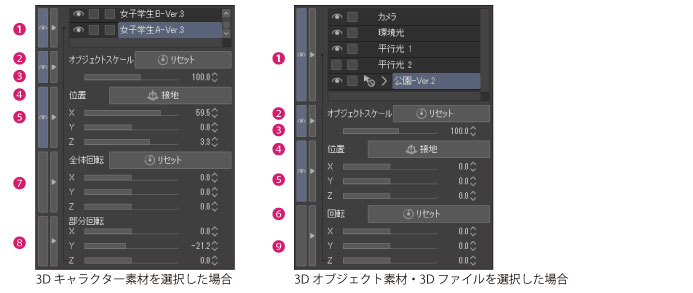
①オブジェクトリスト
編集中の3D素材と同じレイヤーに含まれる、3D素材の一覧です。また、設定項目を選択することで、カメラや光源の設定画面に切り替えられます。
|
|
·Ver.1.5互換の3D素材を選択している場合は、[平行光]や[環境光]の設定は行えません。光源を設定する場合は『光源』を参照してください。 ·[オブジェクトリスト]上で[Space]キーを押しながらドラッグすると、オブジェクトリストをスクロールできます。 ·PRO/EXをお使いの場合は、[オブジェクトリスト]カテゴリーもご利用いただけます。[オブジェクトリスト]カテゴリーでは、[オブジェクトリスト]を大きく表示できます。パーツの多い3D素材を選択したい場合に便利です。詳細は『オブジェクトリスト【PRO/EX】』を参照してください。 |
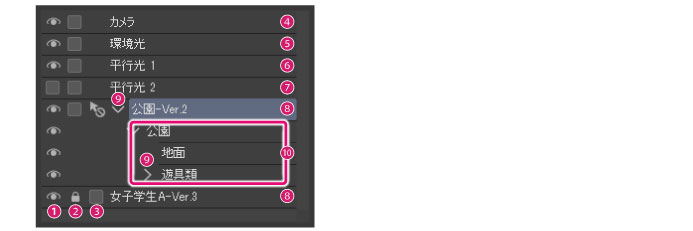
|
① 表示・非表示 |
3D素材や3D素材に含まれるパーツの表示・非表示を切り替えます。非表示にした3D素材やパーツは、編集できません。 [カメラ]には、設定できません。 |
|
② ロック |
3D素材をロックして、編集できないようにします。クリックしてオン・オフを切り替えます。なお、ロックをオンにしても、3Dレイヤー全体のカメラアングルなどは変更できます。 |
|
③ ピック可・不可 |
3D素材のピック可・不可を切り替えます。ピックとは、複数のパーツを使用している3D素材をクリックしたときに、パーツを選択できる状態のことです。 |
|
④ カメラ |
選択すると、[ツールプロパティ]パレットや[サブツール詳細]パレットの設定項目が、カメラに関する項目に切り替わります。[カメラ]を選択した場合の設定項目については、『カメラを選択した場合の設定項目』を参照してください。 |
|
⑤ 環境光 |
選択すると、[ツールプロパティ]パレットや[サブツール詳細]パレットの設定項目が、環境光に関する項目に切り替わります。[環境光]を選択した場合の設定項目については、『環境光を選択した場合の設定項目』を参照してください。 |
|
⑥ 平行光1 |
選択すると、[ツールプロパティ]パレットや[サブツール詳細]パレットの設定項目が、平行光に関する項目に切り替わります。[平行光1]を選択した場合の設定項目については、『平行光を選択した場合の設定項目』を参照してください。 |
|
⑦ 平行光2 |
選択すると、[ツールプロパティ]パレットや[サブツール詳細]パレットの設定項目が、平行光に関する項目に切り替わります。[平行光2]を選択した場合の設定項目については、『平行光を選択した場合の設定項目』を参照してください。 |
|
⑧ 素材名 |
3D素材の名称です。素材名をクリックすると、クリックした3D素材が編集対象に切り替わります。 |
|
⑨ パーツの開閉 |
複数のパーツを使用している3Dオブジェクト素材やLWS形式などの3D素材を読み込んだ場合、[オブジェクトリスト]に、素材に含まれるパーツの名称を表示するかどうか切り替えます。 |
|
⑩ パーツ名 |
可動パーツを含む3Dオブジェクト素材やLWS形式などの3D素材を読み込んだ場合、3D素材に含まれるパーツの名称が表示されます。パーツの名称をクリックすると、クリックしたパーツが編集対象に切り替わります。ドラッグ操作や[ツールプロパティ]パレットなどで、パーツの位置や向きを変更できます。 |
②リセット
[オブジェクトスケール]や、ルートマニピュレータのスケールを使用してサイズを変更した3D素材に対して、変更をリセットして初期状態に戻します。
③オブジェクトスケール
選択中の3D素材を拡大・縮小します。スライダーを右に動かすと、3D素材が拡大します。
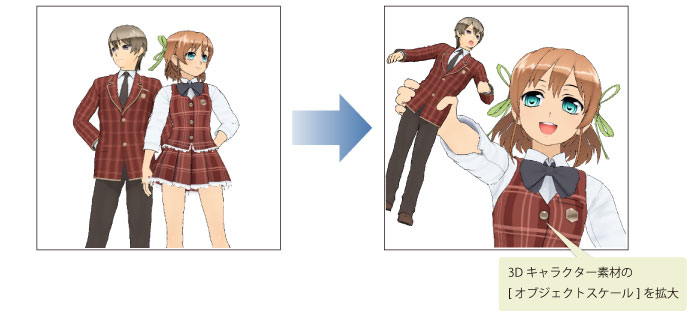
④接地
3D素材を3D空間のベース(床面)に接地します。
|
|
3D空間のベースとは、3D素材をクリックしたときに表示されるグリッド(格子)のことです。3D空間の床面に相当します。 |
⑤位置
3D素材の位置を移動します。可動パーツを含む3Dオブジェクト素材やLWS形式などの3D素材を読み込んだ場合、選択したパーツの位置を移動します。
|
X |
3D素材を左右に移動します。 |
|
Y |
3D素材を上下に移動します。 |
|
Z |
3D素材を前後に移動します。 |
⑥リセット
移動マニピュレータ・ルートマニピュレータで回転した3D素材に対して、回転をリセットして初期状態に戻します。[回転]や[全体回転]で回転した場合も、初期状態に戻せます。
⑦全体回転
3Dデッサン人形や3Dキャラクター素材を回転します。
|
X |
3Dデッサン人形や3Dキャラクター素材をX軸方向に回転します。 |
|
Y |
3Dデッサン人形や3Dキャラクター素材をY軸方向に回転します。 |
|
Z |
3Dデッサン人形や3Dキャラクター素材をZ軸方向に回転します。 |
⑧部分回転
3Dデッサン人形や3Dキャラクター素材の部位を選択し、回転します。
|
X |
選択中の部位をX軸方向に回転します。 |
|
Y |
選択中の部位をY軸方向に回転します。 |
|
Z |
選択中の部位をZ軸方向に回転します。 |
|
|
[サブツール詳細]パレットの[ポーズ]にある[関節角度制限]がオンになっている場合は、部位の回転が制限される場合があります。 |
⑨回転【PRO/EX】
3Dオブジェクト素材を回転します。可動パーツを含む3Dオブジェクト素材やLWS形式などの3D素材を読み込んだ場合、パーツを選択すると、そのパーツだけを回転できます。
|
X |
3Dオブジェクト素材や選択したパーツを、X軸方向に回転します。 |
|
Y |
3Dオブジェクト素材や選択したパーツを、Y軸方向に回転します。 |
|
Z |
3Dオブジェクト素材や選択したパーツを、Z軸方向に回転します。 |
カメラを選択した場合の設定項目
[オブジェクトリスト]から[カメラ]を選択すると、3Dレイヤーのカメラアングルなどを設定できます。元の設定項目に戻すには、[オブジェクトリスト]から、3D素材を選択します。
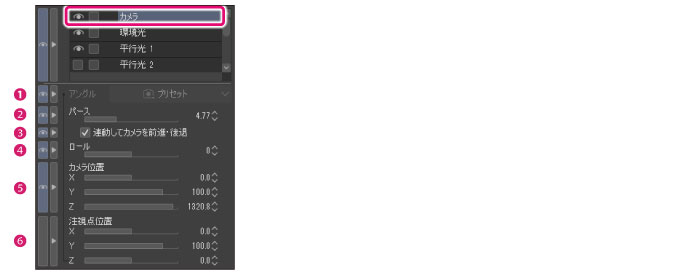
①アングル
この画面では設定できません。
|
|
[ アングル] は、[ サブツール詳細] パレットの[ カメラ] カテゴリーを選択すると、設定できます。詳しくは、『カメラ』を参照してください。 |
②パース
3D素材に遠近感を付けます。
数値が大きいほど、画角が大きくなります。数値が小さいほど、画角が小さくなります。
|
|
[連動してカメラを前進・後退]をオンにすると、注視点と注視画枠が固定したまま、カメラが連動して移動します。 |
③連動してカメラを前進・後退
オンにすると、パースを調整するときに、カメラが連動して移動します。
オフにすると、パースを調整しても、カメラの位置が固定したまま、キャンバスのカメラの画角だけが変更されます。
|
|
EXをお使いの場合、[四面図]パレットでカメラと注視点の位置を確認できます。 |
④ロール
カメラの位置を固定して、カメラ自身を回転します。
⑤カメラ位置
[X]・[Y]・[Z]のスライダーを動かすと、注視点を固定して、カメラの位置を移動できます。
|
|
EXをお使いの場合、[四面図]パレットでカメラと注視点の位置を確認できます。 |
⑥注視点位置
[X]・[Y]・[Z]のスライダーを動かすと、カメラの位置を固定して、注視点の位置を移動できます。
|
|
EXをお使いの場合、[四面図]パレットでカメラと注視点の位置を確認できます。 |
環境光を選択した場合の設定項目
[オブジェクトリスト]から[環境光]を選択すると、3Dレイヤーに環境光を設定できます。環境光は、全方向から均等に3D素材を照らす光です。元の設定項目に戻すには、[オブジェクトリスト]から、3D素材を選択します。
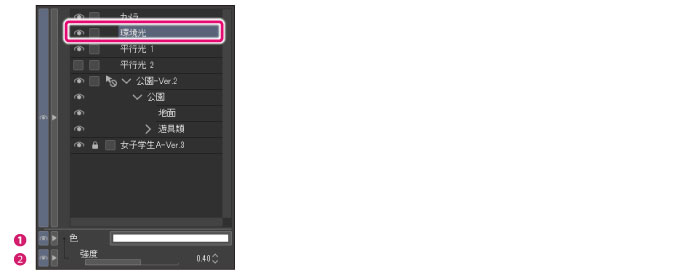
①色
環境光の色を設定します。カラー表示部をクリックすると、[色の設定]ダイアログが表示されます。
|
|
[色の設定]ダイアログの詳細については、『色の設定ダイアログ』を参照してください。 |
②強度
環境光の強度を設定します。値が大きいほど明るくなります。
平行光を選択した場合の設定項目
[オブジェクトリスト]から[平行光1]または[平行光2]を選択すると、3Dレイヤーに平行光を設定できます。平行光とは、特定の方向から3D素材を照らす光です。[平行光1]と[平行光2]の2つまで設定できます。元の設定項目に戻すには、[オブジェクトリスト]から、3D素材を選択します。
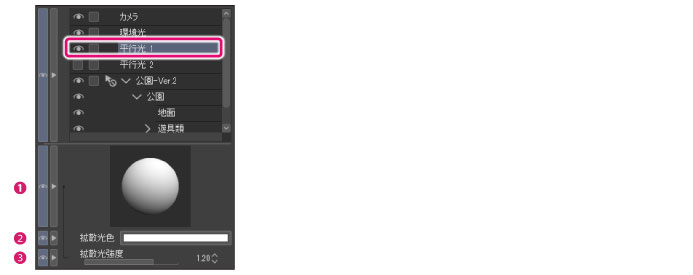
①平行光の向き
円をドラッグすると、平行光の光源の方向を設定できます。
|
|
[平行光1]を選択している場合は、[サブツール詳細]パレットの[光源]カテゴリーの[光源の向き]の設定と連動します。 |
②拡散光色
拡散光の色を設定します。カラー表示部をクリックすると、[色の設定]ダイアログが表示されます。
|
|
[色の設定]ダイアログの詳細については、『色の設定ダイアログ』を参照してください。 |
③拡散光強度
拡散光の強度を設定します。値が大きいほど拡散光が強くなります。









